Uusi opas tauon jälkeen, tämä ohje neuvoo ilmaisen suomenkielisen VeraCrypt salausohjelman käytössä jos joku kokee sellaista tarvitsevansa.
"Lopetetun TrueCryptin perillinen on ammattikäyttöön suunnattu salausohjelma nimeltään Veracrypt, jolla voi luoda salattuja osioita kiintolevylle tai USB-muistitikulle."
Lähteenä Ilmaisohjelmat.fi.
- Lataa täältä uusin versio, tämäkin opas Windows järjestelmille.
- Suomenkielinen ilmainen salausohjelma on saatavana Linuxille, Windowsille ja OS X:lle.
- Salaa tiedostosi helposti. (Tivi.fi)
- VeraCypt on TrueCryptistä haarautunut salausohjelma. (Linux.fi)
- Harkitse tietokoneesi ja kännykkäsi massamuistien salaamista. (Viestintavirasto.fi)
- Kattavat ohjeet kotisivuilla Englanniksi.
- Oppaan vaiheita on kolme: asennus, taltion luonti ja itse käyttö.
- Salausohjelmistosta löytyi kriitiisiä haavoittuvuuksia. 19.10.2016
Asennus
1.1) Hae uusin .exe asennustiedosto ohjelman kotisivulta tietokoneellesi ja tuplaklikkaa asentaaksesi sen, kirjoitushetkellä versio on 1.18a.
Sinun pitää hyväksyä käyttöehdot ennen asentamista, kun olet lukenut ja hyväksynyt pistämällä ruksin niin paina 2. kohdan Next nappulaa.
1.2) Valitse Install, tässä esimerkissä asennetaan ohjelma tietokoneellesi. Toinen vaihtoehto tarkoittaa esim. muistitikulle asentamista.
1.3) Tässä valitaan mihin asennetaan ja halutaanko työpöydälle pikakuvake jne, voit painaa Install.
1.4) Asennus valmis, ohjelma pyytää vielä vapaaehtoista lahjoitusta minkä voi tehdä jälkikäteenkin. Käynnistä VeraCrypt ohjelma työpöydällä olevasta pikakuvakkeesta tuplaklikkaamalla.
Tältä näyttää juuri asennettu ohjelma, valitse Settings > Language vaihtaaksesi Matti Ruhasen kääntämälle suomenkielelle.
VeraCrypt Taltion luominen
2.1) Kun olet muuttanut ohjelman suomenkieliseksi niin valitse Luo taltio.
2.2) Tässä esimerkissä luodaan yhden gigatavun taltio omiin tiedostoihin, tässä vaiheet, valitse Seuraava.
Valitse Standardi ylläolevasta kuvasta ja paina Seuraava.
Valitaan tiedosto.
Yllä esimerkissä luodaan omiin tiedostoihin testi niminen taltio, voit ja kannattaakin luoda sellaiseen paikkaan mistä sen löytää. Sen voi myös nimetä haluamakseen.
Kun sijainti on määritetty niin valitse Seuraava.
Yllä olevasta kuvasta valitaan salaukset, jokainen voi googlettaa mitä tarkoittavat, tässä oppaassa valitaan oletukset. Paina Seuraava.
2.3) Taltion koon määritys, tässä siis luodaan gigatavun kokoinen taltio minne voit myöhemmin lisätä salaiset tiedostosi (esim. maailmanvalloitus suunnitelmasi).😆
Valitse ensin koko ja paina Seuraava.
2.4) Sitten tärkein vaihe eli luodaan salasana luodulle taltiolle.
Luo vahva salasana (Googlen ohjeet) äläkä unohda sitä, apuna voi käyttää salasananhallinta ohjelmaa.
2.5) Jos salasana on heikko niin ohjelma herjaa siitä.
Tässä oppaassa valitaan kyllä.
2.6) Sitten kasvatetaan salausavaimen vahvuutta, heiluttele hiirtä ainakin 30 sekuntia siten että palkki muuttuu vihreäksi.
Tässä valittiin tiedostojärjestelmäksi FAT, jos käytät ohjelmalla yli 4 gigan tiedostoja niin valitse tässä kohtaa NTFS. Tällöin tietenkin taltionkin pitää olla isompi kuin tässä ohjeessa.
Kun palkki on vihreä niin valitse Alusta.
Paina Ok.
2.7) Nyt taltio on luotu, voit painaa Lopetus ellet halua luoda enempää taltioita.
Veracrypt ohjelman käyttö
3.1) Kun haluat avata taltion niin paina Valitse tiedosto > Yhdistä laite.
Tässä siis aukaistaan aikaisemmin luotu testi niminen taltio. Tarkasta että joku varaamaton asema on valittuna, tässä M asema.
3.2) Kirjoita luotu salasana ja paina Ok.
3.3) Nyt tiedosto on auki ja toimii kuten mikä tahansa asema minne voit siirtää haluamasi tiedostot kuten kuvia tms. mitä et halua kaikkien näkevän.
Voit painaa Poistu sulkeaksesi ikkunan, ohjelma jää taustalle päälle ja löytyy oikealta alhaalta kellon vierestä.
3.4) Asema on tässä M eli löydät sen kuten minkä muunkin aseman eli Oma tietokone > (M:).
Voit siis siirtää sinne nyt haluamiasi tiedostojasi, tilaa siellä on sen gigatavun verran mikä määrittettiin aikaisemmin.
Kun siirto on valmis eikä asemaa tarvita enää niin yhteyden voi ja kannattaa poistaa hiiren oikealla nappulalla oikealta alhaalta kellon vierestä kuvakkeesta ![]() painamalla Poista Yhteys M. Vaihtoehtoisesti yhteyden voi poistaa avaamalla ohjelman ikkuna jälleen.
painamalla Poista Yhteys M. Vaihtoehtoisesti yhteyden voi poistaa avaamalla ohjelman ikkuna jälleen.
Tämän jälkeen Veracrypt ohjelman voi halutessaan sammuttaa myös.
Loppusanat
Näin, nyt luodun tiedoston voi siirtää vaikka muistitikulle ja ottaa mukaan, tiedoston saa auki Veracryptillä ja ainoastaan luodulla salasanalla joten älä unohda sitä.
Sammy 8.9.2016
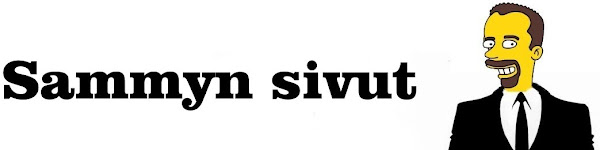

























Ei kommentteja:
Lähetä kommentti
Kommentit tarkastetaan ennen hyväksyntää.